https://www.iperiusbackup.de/cms/iperius-backup-tutorials.aspx
Exchange Online, ein wesentlicher Bestandteil der Office 365-Suite, ist einer der weltweit am häufigsten genutzten E-Mail-Dienste zur Verwaltung der Unternehmenskommunikation per E-Mail.
Neben seiner Hauptfunktion ermöglicht es auch die Verwaltung von Kalendern und Adressbüchern, die ohne zusätzliche Anwendungen gemeinsam genutzt werden können.
Die Advanced 365-Version von Iperius Backup ermöglicht Ihnen, ein vollständiges, inkrementelles und differenzielles Backup und Restore von Exchange Online für Ihre Organisation (und auch von lokalen Exchange-Servern) durchzuführen, um all Ihren Anforderungen gerecht zu werden und Ihre Postfächer durch regelmäßige Backups zu sichern, die bei Bedarf im Falle von Problemen wiederhergestellt werden können.
Mit dieser Funktion ermöglicht Iperius ein granuläres Backup Ihrer E-Mails, Kalenderereignisse und Kontakte in .pst-, .eml-, .ics-, .vcf-Dateien, die auf einzelne Postfächer oder Gruppen anwendbar sind und alle Postfächer Ihrer Organisation abdecken.
Siehe auch: Backup von Exchange Server (On-Premise) und Export von Postfächern in .PST-Dateien mit Iperius Backup
Mit dem Kauf einer einzigen Lizenz und Installation können Sie Backups (und Restores) von unbegrenzten Postfächern Ihres Microsoft Exchange-Servers durchführen (sowohl Exchange Online in Office 365 als auch Ihrem lokalen Exchange-Server) und erhalten kostenlos alle zukünftigen Updates.
In diesem Tutorial sehen wir, wie man ein oder mehrere Exchange Online-Postfächer einer Office 365-Organisation sichert.
1) Erstellen eines Exchange-Backups
Zuerst erstellen wir einen neuen Backup-Vorgang und fügen einen Backup-Posten des Typs Exchange hinzu:
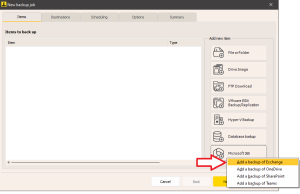
An dieser Stelle wird ein Konfigurationsfenster wie das unten stehende geöffnet, in dem wir die notwendigen Parameter für das Postfach-Backup festlegen:
2) Konfiguration des Exchange-Kontos
Wir werden nun unser Exchange Online-Konto zu Iperius Backup hinzufügen, damit das Programm sich mit der Office 365-Organisation verbinden kann, um die Postfächer aufzulisten und zu exportieren. Hinweis: Es ist notwendig, ein Konto für jede Office 365-Organisation zu konfigurieren, mit der Sie sich verbinden möchten.
Um ein Konto hinzuzufügen, klicken Sie auf das im Bild unten hervorgehobene Symbol:
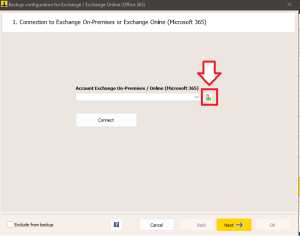
Nun wird das Exchange-Kontoverwaltungsfenster geöffnet, das die in Iperius erstellten Konten anzeigt. Um ein neues zu erstellen, klicken Sie einfach auf die Schaltfläche “New” (siehe Bild unten).
An dieser Stelle erscheint ein neues Fenster, in dem wir die notwendigen Informationen für die Verbindung zu unserer Exchange-Organisation eingeben müssen. Zuerst legen wir den “Account name” und den “Connection Type” unseres Kontos fest und wählen “Office 365 (Exchange Online) – Modern Authentication“, wie im Bild unten gezeigt:
Nun geben wir den Benutzernamen (E-Mail) unseres Kontos und einen neuen (oder bereits vorhandenen) “Azure AD Application name” ein. Wählen Sie die Region Ihrer Organisation aus und klicken Sie auf “Generate a new self-signed certificate“. Wenn Sie bereits ein Zertifikat haben, können Sie es über den Datei-Explorer importieren.
Um die moderne Authentifizierung abzuschließen, müssen Sie den “Device Code” auf der Microsoft 365-Anmeldeseite einfügen, wie in den folgenden Schritten beschrieben:
Nun können wir den Browser schließen und die Konfiguration des Exchange Online-Kontos speichern.
Schließlich klicken wir auf die Schaltfläche “Connect“. Wenn die Verbindung erfolgreich ist, wird eine positive Meldung wie im folgenden Bild angezeigt.
Sobald die Konfiguration abgeschlossen ist, können wir mit der Auswahl der zu exportierenden Postfächer fortfahren.
3) Auswahl der Postfächer
Nachdem wir unser Konto aus dem Dropdown-Menü ausgewählt haben, klicken wir auf die Schaltfläche “Next“, um die Postfächer aufzulisten. In wenigen Sekunden wird das Panel mit den Postfächern der Outlook 365-Organisation gefüllt:
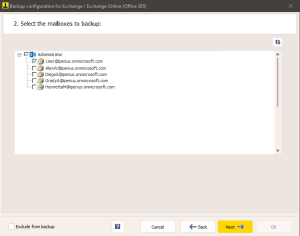
An dieser Stelle, wie im obigen Bild hervorgehoben, müssen Sie einfach die Postfächer markieren, die Sie sichern möchten, und auf “Next” klicken.
Hier können Sie den gewünschten Backuptyp auswählen. Standardmäßig ist die Option “Export mailboxes to individual .pst file” ausgewählt, aber Sie können auch die Option zum Exportieren von .eml-Dateien oder zum Durchführen eines Block-Level-Backups auswählen (nur wenn Iperius auf dem Exchange-Server installiert ist).
Im nächsten Schritt können Sie das lokale oder das Netzwerk-Backupziel (und optional die entsprechenden Netzwerk-Anmeldedaten) sowie den durchzuführenden Backuptyp festlegen.
Iperius Backup ermöglicht vollständige, inkrementelle oder differenzielle Backups von Exchange Online-Postfächern, beginnend mit der Version 8.3.0.
Beispielsweise wählen wir ein inkrementelles Backup mit 3 Kopien, bei dem Iperius zunächst ein vollständiges Backup erstellt und nur die Unterschiede zum vorherigen Backup in den nächsten 3 inkrementellen Ordnern speichert (das differenzielle Backup speichert die Unterschiede im Vergleich zum vollständigen Backup):
Sie können auch die zu sichernden Elemente auswählen (Posteingang, Gesendete Objekte, Archive, Öffentliche Ordner, Kalender usw.).
Hinweis: Wenn Sie beschließen, zusätzliche Ziele zu Ihrem Backup-Vorgang hinzuzufügen, in die die exportierten Postfachdateien kopiert werden sollen, müssen Sie einfach das Kontrollkästchen “Kopiere die exportierten Dateien auch in die Ziele des Backup-Vorgangs” aktivieren.
Der letzte Schritt ist die Zusammenfassung der soeben konfigurierten Einstellungen.
Wenn die Konfiguration wie gewünscht ist, klicken Sie einfach auf die Schaltfläche “Ok”, um zu den allgemeinen Einstellungen des Backup-Vorgangs zurückzukehren.
4) Festlegen zusätzlicher Ziele
Sobald das Exchange-Backup-Objekt konfiguriert ist, klicken wir auf die Schaltfläche “Next“, um mit der Erstellung des Jobs fortzufahren (siehe Bild unten).
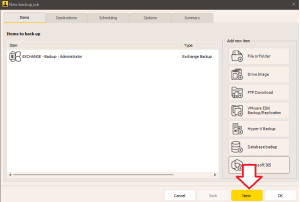
Das nächste Panel “Destinations” ermöglicht es uns, ein oder mehrere zusätzliche Ziele für den Backup-Vorgang auszuwählen, indem wir zwischen Ordnern, Bändern, FTP oder Cloud wählen (siehe nächstes Bild). Natürlich sind sie nur aktiv, wenn im Exchange-Backup-Objekt die Option “Kopiere die exportierten Dateien auch in die Ziele des Backup-Vorgangs” aktiviert wurde.
Um den Job zu beenden, fahren Sie mit den Einstellungen über die Schaltfläche “Next” fort (weiter unten können Sie zusätzliche Optionen wie die Planung und die E-Mail-Benachrichtigung des Backup-Ergebnisses festlegen), bis Sie das abschließende Panel “Summary” erreichen. Hier können Sie einen Namen für Ihren Backup-Vorgang und eventuelle Notizen auswählen. Sobald alles eingestellt ist, klicken Sie auf die Schaltfläche “Ok”, um zu bestätigen.
5) Starten des Backup-Vorgangs
An dieser Stelle wird der neu erstellte Job in der Liste der Iperius-Backup-Vorgänge aufgeführt. Um ihn zu starten, müssen Sie ihn einfach auswählen und auf die Schaltfläche “Run” klicken, wie im Bild unten hervorgehoben: 
Der Job wird gestartet und exportiert die ausgewählten Postfächer in die gewählten Ziele.
(Englisch, Italienisch, Französisch, Spanisch, Portugiesisch, Brasilien)

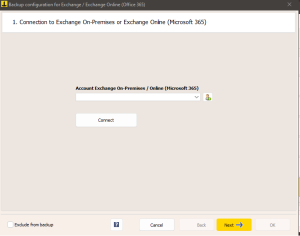
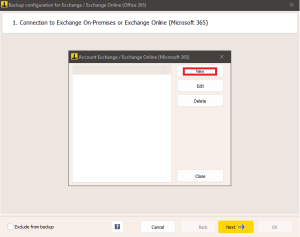
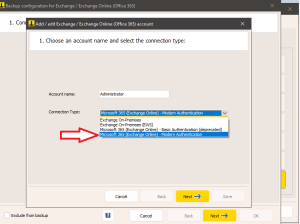
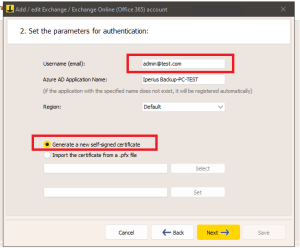
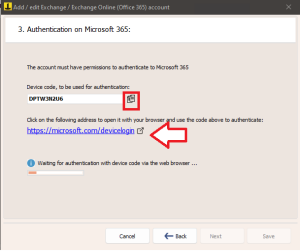
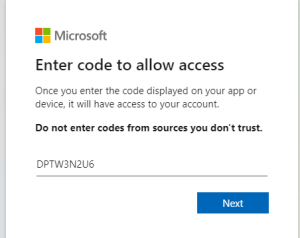
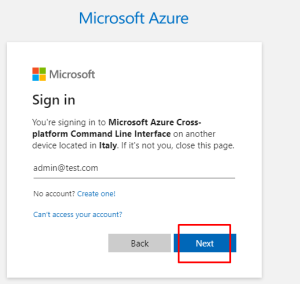
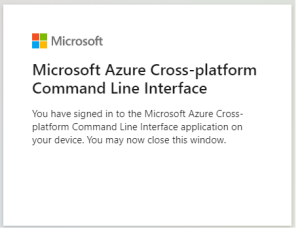
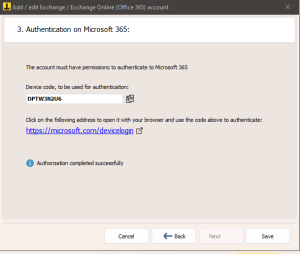
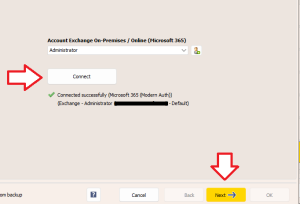
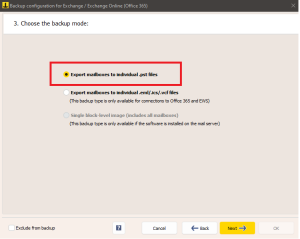
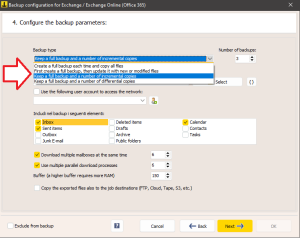
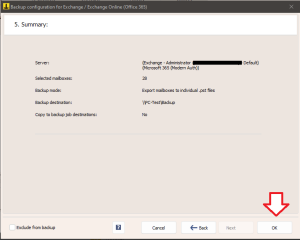
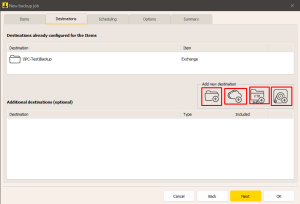
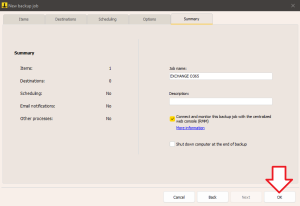
PLEASE NOTE: if you need technical support or have any sales or technical question, don't use comments. Instead open a TICKET here: https://www.iperiusbackup.com/contact.aspx
**********************************************************************************
PLEASE NOTE: if you need technical support or have any sales or technical question, don't use comments. Instead open a TICKET here: https://www.iperiusbackup.com/contact.aspx
*****************************************